我的电脑图标不见了怎么找回
作者:佚名 来源:雨林木风 2019-01-05 16:07:40
有些朋友在升级win10以后,发现电脑桌面只有回收站这一个图标,想进“我的电脑”都住不到。那么怎么样才能让我的电脑图标显示呢?今天小编就来给大家说说我的电脑图标不见了要如何找回,感兴趣的小伙伴一起往下看看吧。
1、在桌面空白处右击,选择个性化
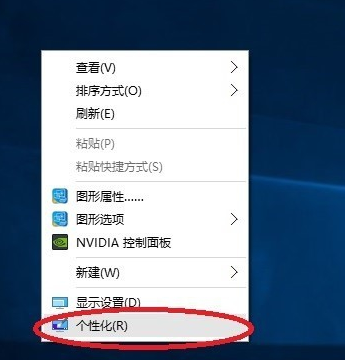
2、点击个性化进入个性化窗口,点击个性化窗口上的主题按钮
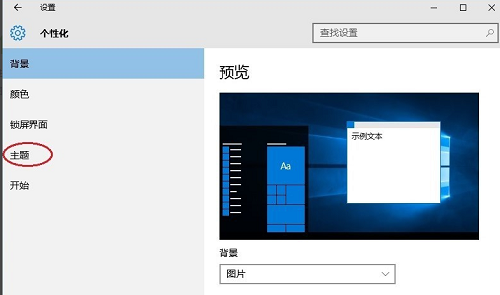
3、点击后,在主题界面可以看到桌面图标设置
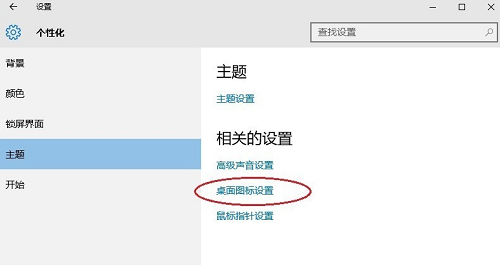
4、点击后,弹出桌面图标设置对话框,这里可以看到此电脑
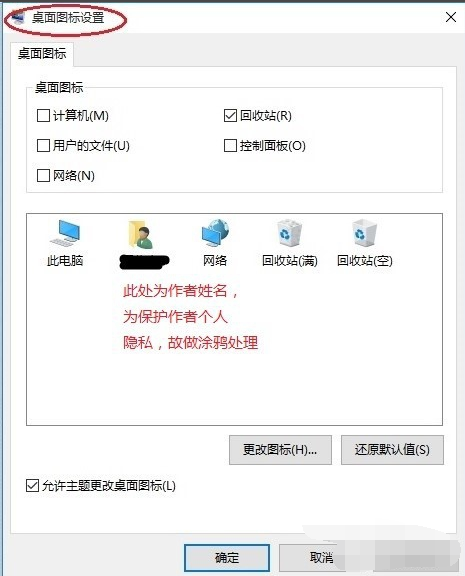
5、在左面图标设置对话框中勾选计算机,然后点击确定按钮
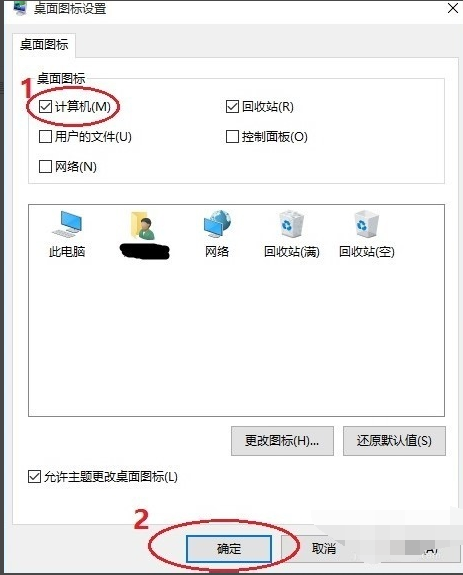
6、点击确定后,桌面就会显示我的电脑图标了

以上就是我的电脑图标不见了找回方法的全部内容了。如果你也想知道我的电脑图标怎么显示,不妨参考小编上述方法来解决哦。
- 上一篇:win8开始菜单怎么调出
- 下一篇:教你win7系统SYS.GHH文件的恢复还原教程
相关阅读
- 热门手游
- 最新手游
- 本类周排行
- 本类总排行

























